
Daftar Isi:
- Langkah 1: Rekomendasi Pengguna
- Langkah 2: Bahan yang Dibutuhkan
- Langkah 3: Keamanan
- Langkah 4: Perakitan
- Langkah 5: Koneksi Komponen
- Langkah 6: Instalasi Perangkat Lunak
- Langkah 7: Pengaturan dan Konfigurasi Arbotix dan Pixy Cam
- Langkah 8: Penempatan Robot
- Langkah 9: Program
- Langkah 10: Video
- Langkah 11: Kesimpulan
- Pengarang John Day [email protected].
- Public 2024-01-30 09:56.
- Terakhir diubah 2025-01-23 14:49.

Kami adalah 2 siswa dari perguruan tinggi UCN di Denmark. Kami ditugaskan untuk membuat sesuatu yang tidak dapat dipahami sebagai bagian dari evaluasi kami untuk kelas, robot, dan visi kami. Persyaratan proyek adalah untuk memasukkan satu atau lebih robot dari arbotix dan melakukan tugas.
Deskripsi Proyek:
Tugas yang dipilih untuk proyek kami adalah menggunakan lengan robot dan kamera warna yang membuat robot mengambil penanda dan memindahkannya di depan kamera, mendeteksi warna penanda itu dan dari warna yang dikenali, robot menggambar bentuk pada papan tulis tergantung pada warna.
Oleh: Razvan Ovreiu & Danny Pedersen
Langkah 1: Rekomendasi Pengguna

Disarankan bahwa jika Anda mencoba mengikuti instruksi ini, Anda memiliki beberapa pengetahuan atau pemahaman dasar tentang mata pelajaran berikut meskipun tidak harus:
· Arduino (https://learn.trossenrobotics.com/arbotix/7-arboti…)
· Anatomi robot
· Pemrograman dasar (sebaiknya C)
· Kesabaran
Tautan di bawah dan di seluruh instruksi dapat memberi Anda pengetahuan yang dibutuhkan tentang berbagai mata pelajaran yang disebutkan di atas dan lebih banyak lagi sehingga disarankan untuk menggunakannya jika Anda memiliki pertanyaan atau masalah.
Arbotix:
Arduino:
pixycam:
Langkah 2: Bahan yang Dibutuhkan




Semua item yang terdaftar yang terdaftar, diminta untuk
meniru pengaturan. Semua item dapat ditemukan dan dibeli di situs web di bawah ini dengan pengecualian spidol papan tulis:
www. Trossenrobotics.com
_
1 x lengan robot reaktor Arbotix
www.interbotix.com/p/phantomx-ax-12-reactor-robot-arm.aspx
_
1 x kamera pixy CMUcam5
www.trossenrobotics.com/pixy-cmucam5
_
1 x tombol tekan
www.trossenrobotics.com/robotGeek-pushbutton
_
2 x spidol papan tulis
Langkah 3: Keamanan

Saat menyalakan, memprogram, dan menjalankan arbotix, disarankan untuk menjauhkan diri dan material apa pun dari jangkauan robot, karena dapat membuat gerakan yang cepat dan tidak menentu.
Mengencangkan robot ke permukaan juga disarankan untuk membuat alas yang stabil, karena gerakan robot dapat membuatnya terbalik dengan mudah.
Langkah 4: Perakitan
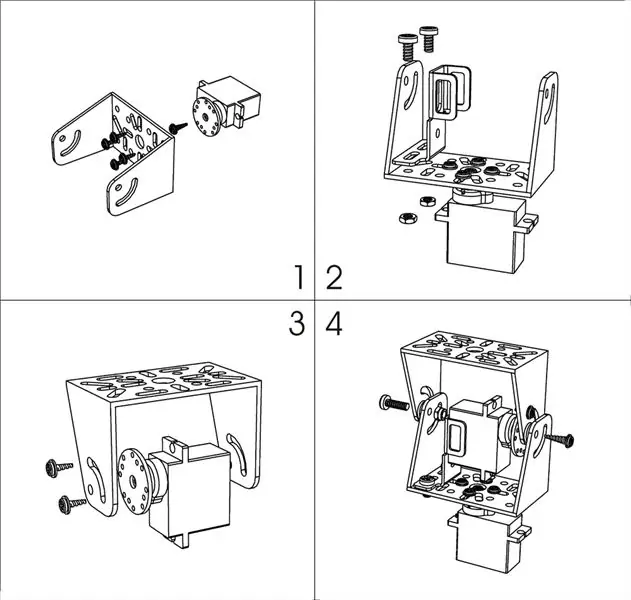
Perakitan lengan robot reaktor arbotix akan memakan waktu dan kesabaran. Ikuti panduan perakitan lengan dari tautan di bawah ini untuk menghindari masalah pengoperasian saat selesai merakit:
learn.trossenrobotics.com/projects/165-phan…
Langkah 5: Koneksi Komponen

Langkah 6: Instalasi Perangkat Lunak

Unduh perangkat lunak Arduino yang diperlukan untuk pemrograman
lengan robot dari tautan di bawah ini (Pilih versi 1.0.6)
www.arduino.cc/en/Main/OldSoftwareReleases…
Download software kamera pixy bernama pixymon dari link di bawah ini:
www.cmucam.org/projects/cmucam5/wiki/Terbaru…
Instal kedua program setelah mengunduh.
Sekarang hubungkan kabel USB yang disediakan dari Arduino dan pixycam ke komputer Anda dan buka program dan buat koneksi.
Langkah 7: Pengaturan dan Konfigurasi Arbotix dan Pixy Cam
Arbotix arduino dan pixycam perlu diatur dengan benar sebelum kesenangan dapat dimulai. Ingatlah untuk mengatur tanda tangan di aplikasi PixyMon, tanda tangan pertama akan mewakili warna di sebelah kanan, dan yang kedua akan mewakili warna di sebelah kiri.
Tautan di bawah ini harus diikuti langkah demi langkah untuk menghindari komplikasi lebih lanjut.
Halaman tertaut juga menawarkan cara dan pemecahan masalah jika diperlukan, Arbotix dan arduino:
learn.trossenrobotics.com/interbotix/robot-…
kamera pixy:
cmucam.org/projects/cmucam5/wiki/Pixy_Regul…
Langkah 8: Penempatan Robot
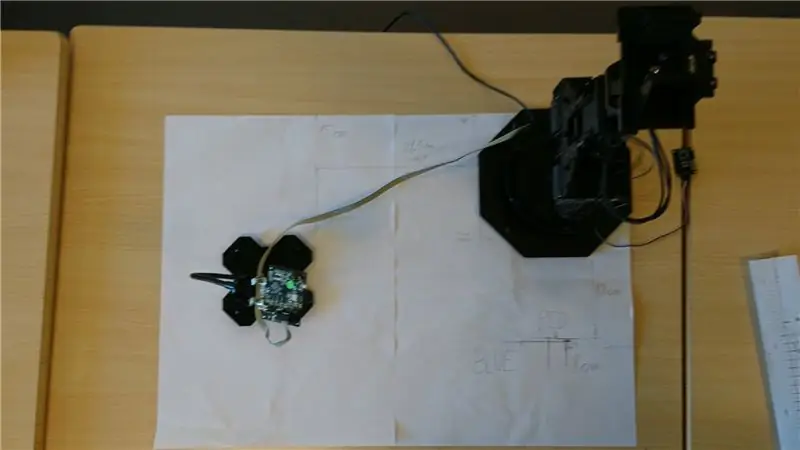
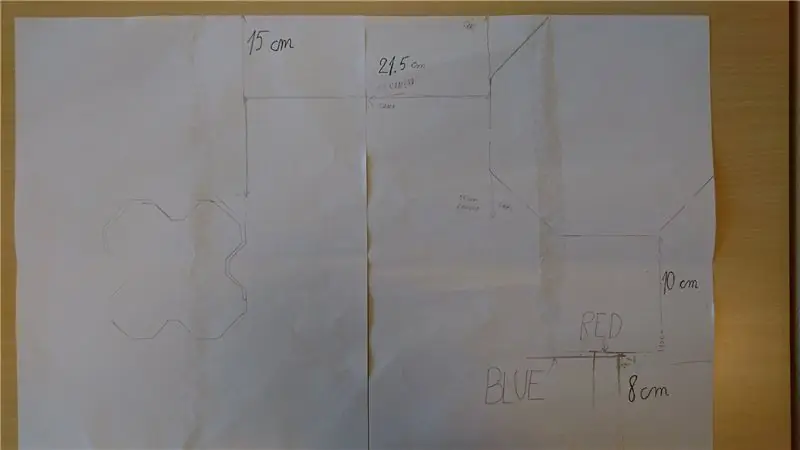
Penempatan robot, kamera, dan posisi pengambilan spidol sudah diprogram sebelumnya, jadi kami membuat sketsa/templat penempatan pada 2 lembar kertas A3 untuk memastikan bahwa pengaturan akan berhasil setiap saat.
Anda dapat melakukan hal yang sama, atau hanya menjalankan urutan dari program kami dan membuat tanda Anda sendiri untuk penyiapan.
Langkah 9: Program
Berikut adalah program yang dibuat di arduino, yang harus diunggah ke papan.
Program ini berisi komentar yang berguna yang akan membantu pengguna memahami konsepnya.
Langkah 10: Video

Di sinilah letak demonstrasi singkat dari proses tersebut.
Langkah 11: Kesimpulan
Secara keseluruhan, Dengan pengalaman yang diperoleh dari membangun, memprogram, dan mendokumentasikan lengan robot, Anggota tim lebih percaya diri dengan keterampilan yang terkait dengan kursus ini.
Tantangan yang dihadapi adalah membuat pixycam bekerja secara memadai dengan papan arduino, sehingga banyak waktu yang digunakan di bagian pemrograman. Selain itu, karena banyak pekerjaan presisi yang mereka lakukan dalam proyek ini, kelompok ini mengalami sedikit kesulitan dalam menemukan sudut dan jarak yang tepat.
Direkomendasikan:
Membuat Model Demonstrasi Solenoid Robot: 4 Langkah

Membuat Model Demonstrasi Solenoid Robot: Solenoid adalah kumparan elektromagnetik yang melilit tabung dengan pendorong logam di dalamnya. Ketika listrik dihidupkan, kumparan magnet menarik plunger dan menariknya ke dalam. Jika Anda menempelkan magnet permanen ke plunger, maka elektromagn
Tampilan 7-segmen Ganda Dikendalikan oleh Potensiometer di CircuitPython - Demonstrasi Kegigihan Visi: 9 Langkah (dengan Gambar)

Tampilan 7-segmen Ganda Dikendalikan oleh Potensiometer di CircuitPython - Demonstrasi Kegigihan Visi: Proyek ini menggunakan potensiometer untuk mengontrol tampilan pada beberapa tampilan LED 7-segmen (F5161AH). Saat kenop potensiometer diputar, angka yang ditampilkan berubah dalam kisaran 0 hingga 99. Hanya satu LED yang menyala setiap saat, sangat singkat, tetapi
Arduino Atmospheric Tape Measure/ MS5611 GY63 GY86 Demonstrasi: 4 Langkah (dengan Gambar)

Arduino Atmospheric Tape Measure/ MS5611 GY63 GY86 Demonstrasi: Ini benar-benar barometer/altimeter tetapi Anda akan melihat alasan judulnya dengan melihat video. Sensor tekanan MS5611, yang ditemukan pada papan breakout Arduino GY63 dan GY86, memberikan kinerja yang luar biasa . Pada hari yang tenang itu akan mengukur
Demonstrasi Motor Listrik: 5 Langkah (Dengan Gambar)

Demonstrasi Motor Listrik: Motor listrik ini menunjukkan prinsip dasar elektromagnetisme. Demo ini mudah dibuat dan hanya membutuhkan akhir pekan untuk melakukannya. Daftar Bagian: 3D PrinterLaser Cutter Kawat ListrikKawat Magnet(1) Magnet Keramik Medium Grit Amplas(2) Corne
Demonstrasi Autosampler: 6 Langkah

Demonstration Autosampler: Instruksi ini dibuat untuk memenuhi persyaratan proyek Makecourse di University of South Florida (www.makecourse.com) Pengambilan sampel merupakan aspek penting dari hampir semua wetlab karena dapat dianalisis untuk memberikan informasi penting
